Microsoft Excel ist ein Standardtool für Datenverwaltung. Es ist auf der ganzen Welt weit verbreitet, da es beeindruckende Produktivitätsfunktionen bietet. Darüber hinaus vergessen Entwickler nicht die Benutzersicherheit. Ein Beispiel hierfür ist der Passwortschutz, mit dem ein Benutzer in seinen Excel-Tabellen und -Arbeitsmappen ein "Passwort zum Öffnen" ("Password to Open") und "Passwort zum Ändern" ("Password to Change") setzen kann.
Es kommt jedoch häufig vor, dass Benutzer ihren Excel Passwort vergessen. Wenn Sie möchten, wie Sie das Excel Passwort entfernen können, befolgen Sie bitte die folgenden Tipps.
- Lösung #1: Excel Passwort entfernen: so geht's mit PassFab for Excel
- Lösung #2: Passwort vergessen: mit Hilfe von 7-ZIP
- Lösung #3: Passwort entfernen: mit Passwortschutz-Entferner Pro
- Lösung #4: Durch Excel Passwort-Wiederherstellungs-Master
- Lösung #5: FreeWordExcel
Lösung #1:Excel Passwort entfernen: so geht's mit PassFab for Excel
PassFab for Excel ist ein Tool zur Passwortwiederherstellung, mit dem Sie vergessene Microsoft Excel-Passwörter in wenigen Minuten wiederherstellen können.
Video Guide
So verwenden Sie PassFab für Excel
Die Benutzeroberfläche des Programms ist selbsterklärend, und Sie werden wahrscheinlich keine Anweisung benötigen.
PassFab for Excel stellt das Passwort für Ihr(e) Excel/Tabelle in 4 einfachen Schritten wieder her:
Schritt 1:Laden Sie PassFab für Excel herunter und installieren Sie es auf Ihrem Windows-PC.
Schritt 2: Öffnen Sie dann das installierte Programm und klicken Sie in der Hauptoberfläche auf "Excel-Öffnen-Passwort wiederherstellen".
Schritt 3: Klicken Sie auf die Option "Bitte importieren Sie eine Excel-Datei", um die Excel-Arbeitsmappe in diese Software zu importieren.
Schritt 4: Auswählen eines Kennwortwiederherstellungsmodus. Sie haben 3 Optionen: Wörterbuchangriff, Brute-Force- + Maskenangriff und Brute-Force-Angriff. Sie können je nach Wunsch eine beliebige Methode zur Passwortwiederherstellung wählen.
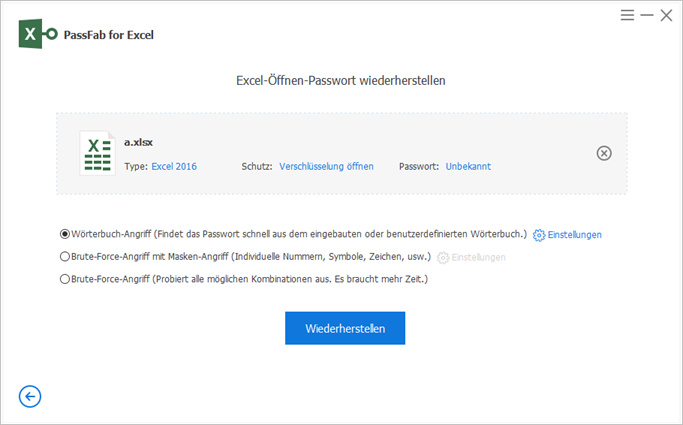
Note: Wörterbuchangriff kann verwendet werden, wenn Sie bereits eine Wörterbuchdatei haben, Brute-Force mit Mask-Angriff lässt Sie das Passwort mit allem knacken, an das Sie sich erinnern, Brute-Force-Angriff versucht alle Kombinationen.
Schritt 5: Nachdem Sie den Passwortwiederherstellungsmodus gewählt haben, klicken Sie einfach auf die Schaltfläche "Wiederherstellen", um den Prozess zu starten.
Schritt 6: Jetzt beginnt das Programm mit der Wiederherstellung Ihres Excel-Passworts und nach kurzer Zeit wird Ihnen das richtige Kennwort angezeigt.
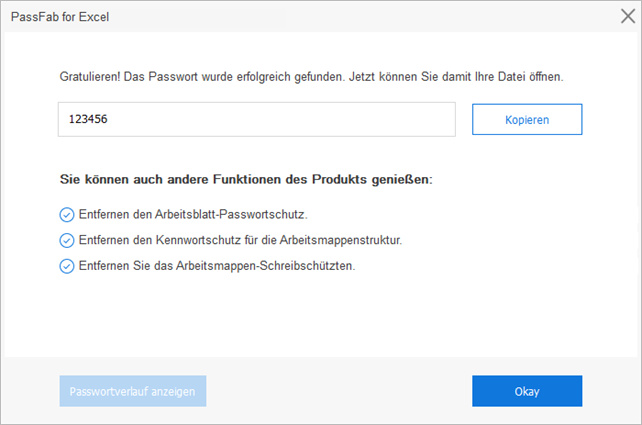
Excel-Beschränkung-Passwort entfernen
1. Sie können mit diesem Programm auch das Excel-Einschränkungspasswort entfernen. Wählen Sie dazu in der Hauptoberfläche die entsprechende Funktion aus.
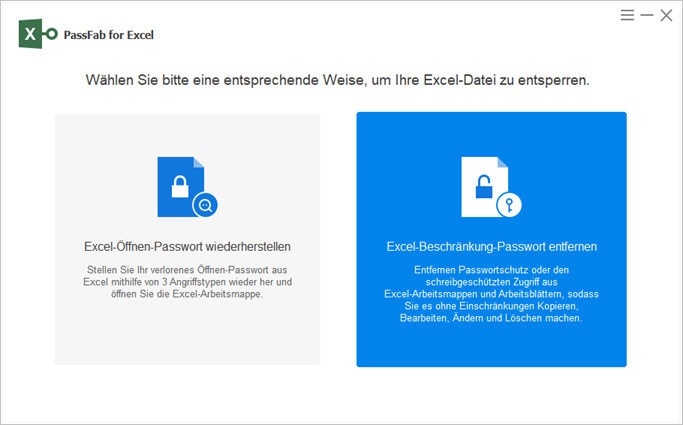
2. Klicken Sie nun auf die Option "Bitte importieren Sie die Excel-Datei" und danach klicken Sie auf die Schaltfläche "Entfernen", um den Vorgang zum Entfernen des Kennworts zu starten.
3. Der Vorgang ist der gleiche wie oben danach.
Lösung #2: Mit Hilfe von ZIP entfernen
Diese Lösung ist eine der einfachsten, wenn Sie Ihr das Excel Passwort entfernen Excel Passort vergessen haben. Bei dieser Methode müssen Sie das Kennwortschutz-Tag mit dem ZIP-Komprimierungstool entfernen. Nachfolgend finden Sie eine Schritt-für-Schritt-Anleitung, wie Sie dies machen können:
Schritt 1: Laden Sie 7-Zip herunter und installieren Sie es.
Schritt 2: Öffnen Sie die Excel-Datei durch 7-Zip: Sie können dies tun, indem Sie mit der rechten Maustaste auf die Datei klicken und sie mit dem Programm 7-Zip öffnen.
Schritt 3: Suchen Sie nun den Ordner "xl", klicken Sie mit der rechten Maustaste auf "workbook.xml" und wählen Sie "Ändern".
Schritt 4: Dies öffnet die Datei in Notepad oder einem beliebigen Texteditor, den Sie auf Ihrem PC haben.
Schritt 5: Suchen und entfernen Sie dieses Tag vollständig und schließen Sie den Editor:
"<workbookProtection workbookPassword="93AF" lockStructure="1" lockWindows="1"/>".
Entfernen Sie das Tag, um auf das Excel-Dokument zuzugreifen
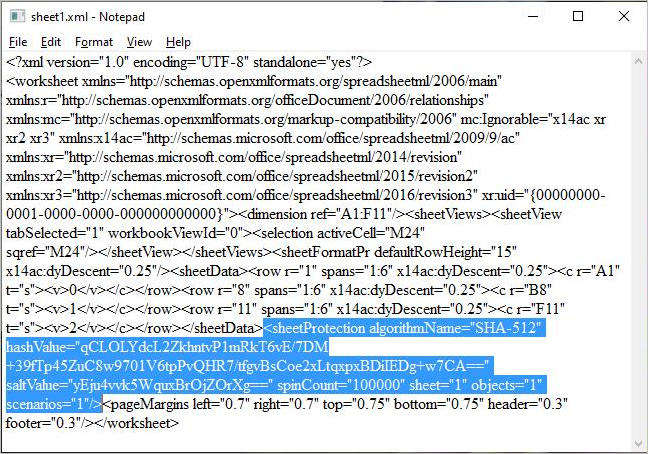
Schritt 6: 7-Zip wird Sie auffordern, die vorhandene XML-Datei zu ersetzen. Wählen Sie "Ja" und die geänderte Version der Excel-Datei wird gespeichert.
Wenn Sie auf dem Arbeitsblatt einen Passwortschutz haben, gehen Sie zu xl∖worksheets∖sheet1.xml und entfernen Sie das Tag "sheetProtection ...".
Öffnen Sie nun einfach die Excel-Datei, Ihr Passwort wird entfernt.
Lösung #3: Durch Passwortschutz-Entferner Pro entfernen
Dieses kostenlose Excel-Add-In ist optimiert, um Benutzern eine hohe Geschwindigkeit zu bieten und kann Ihre Excel-Datei sofort knacken. Es unterstützt das Entfernen von Passwörtern aus Arbeitsmappen, Diagrammblätter und Tabellenkalkulationen. Das Add-In funktioniert in Excel 2007, 2010, 2013, 2016 x32 und x64.

Wichtig: Lostfile-to-open-Passwörter können aufgrund der fortgeschrittenen AES-Verschlüsselung, die in Excel 2007 oder höher verwendet wird, nicht geknackt werden. Verschlüsselte Dateien können jedoch ohne Öffnen in Excel mit bekannten Passwörtern entschlüsselt werden.
Lösung #4: Durch Excel Passwort-Wiederherstellungs-Master aufheben
Dieses Tool kann Ihre Excel-Arbeitsblatt- und Tabellenkalkulationskennwörter sehr schnell und einfach mit Cloud-Entschlüsselungstechnologie entsperren. Es unterstützt umfangreiche Versionen von Microsoft Excel und bietet eine benutzerfreundliche Oberfläche. Das Programm unterstützt mehrere Sprachen.
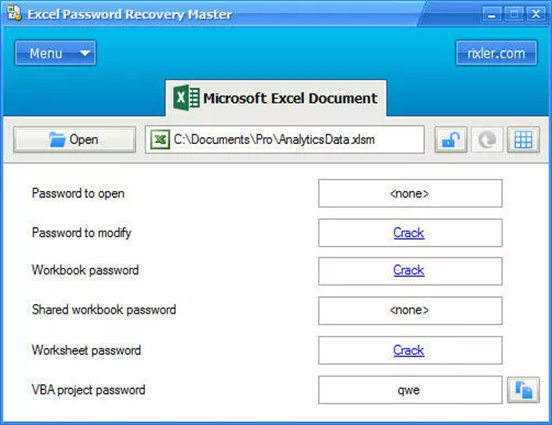
Wichtig: Excel Password Recovery Master unterstützt nur Versionen von Microsoft Excel 97-2013.
Lösung #5: Blattschutz aufheben:FreeWordExcel
FreeWordExcel ist ein kostenloser Assistent zur Wiederherstellung von Word- und Excel-Kennwörtern und eines der besten kostenlosen Tools. Esl unterstützt sogar ältere Betriebssysteme. Der einzige Nachteil dieses Programms ist seine langsame Arbeit. Sie können jedoch den Passwortwiederherstellungsprozess beschleunigen, wenn Sie sich für die Premium-Version von FreeWordExcel entscheiden.
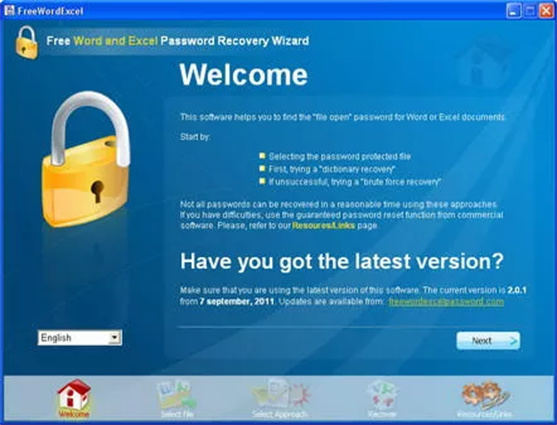
Free Word und Excel Password Recovery Wizard ist sehr einfach zu bedienen. Auf der Willkommensseite der Desktop-Anwendung können Sie die Sprache des Programms auswählen.
Fazit
Jetzt müssen Sie sich keine Sorgen mehr machen, dass Sie eines Tages Excel Passwort vergessen. Diese Methoden sind ebenso einfach wie effektiv.
Nach sorgfältiger Betrachtung der verschiedenen Methoden, die zum Entfernen des Excel-Kennworts verwendet werden können, kann der Schluss gezogen werden, dass PassFab for Excel die einfachste und effektivste Methode für diesen Zweck ist. Wir empfehlen Benutzern, PassFab für Excel zu installieren und zu verwenden.